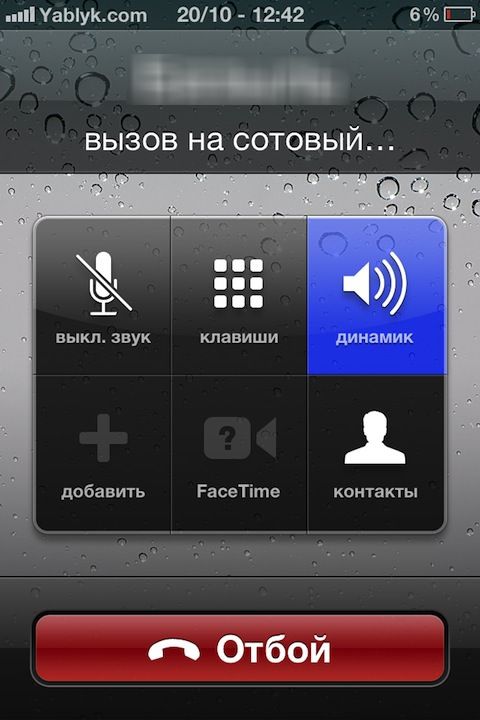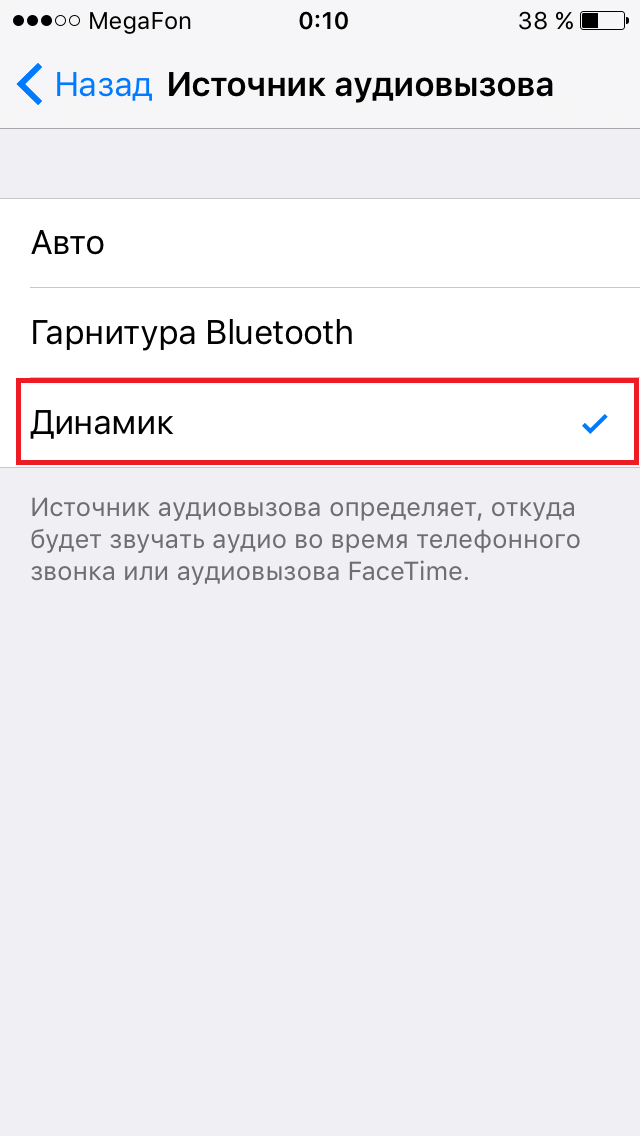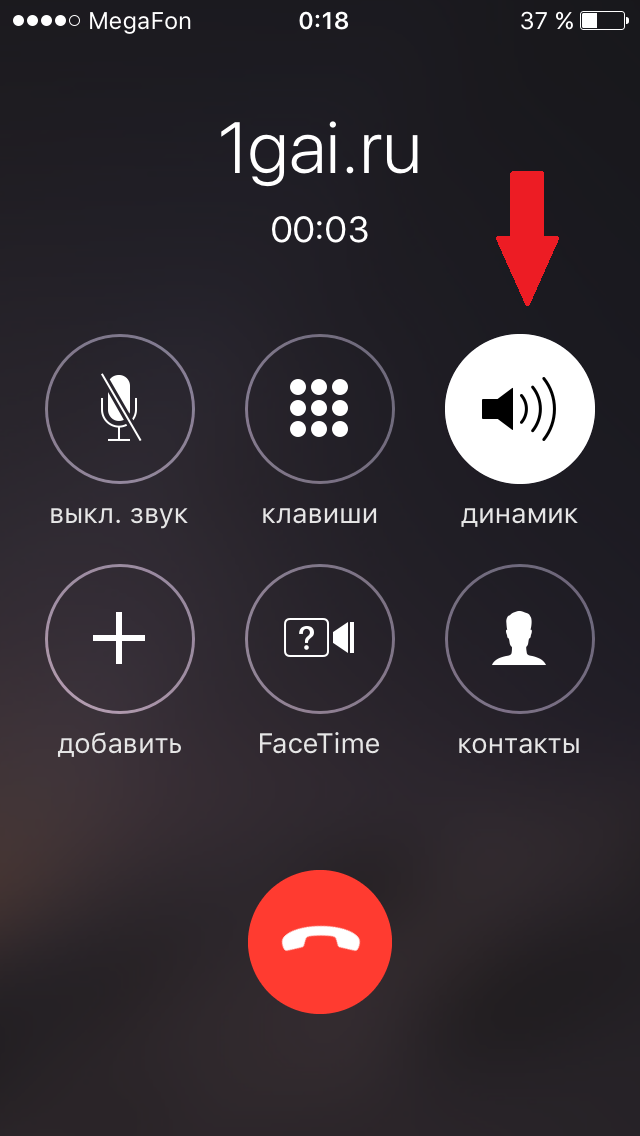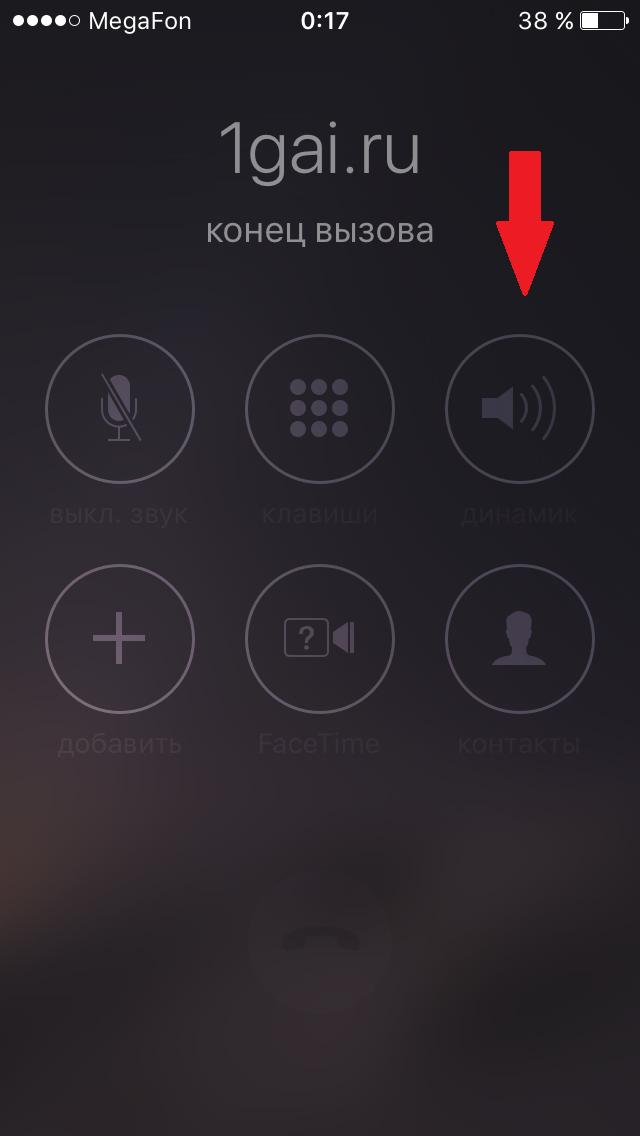- Как настроить автоматическое включение громкой связи при вызове на iPhone
- Громкая связь на iPhone и как переключиться на приложение во время разговора
- Как включить громкую связь и переключаться между приложениями во время звонка на iPhone?
- Как включить автоматически режим громкой связи при входящем звонке на iPhone
- Режим в iPhone- для разговора за рулем автомобиля.
- Установите режим громкой связи для автоматического включения при входящих звонках на iPhone
- Как в iPhone звонить по громкой связи с помощью Siri?
- Как позвонить с iPhone по громкой связи с помощью Siri?
Как настроить автоматическое включение громкой связи при вызове на iPhone
Что надо включить в смартфоне, чтобы говорить без использования рук в машине?
Обычно, звук у всех входящих вызовов на iPhone транслируется через динамик вверху смартфона. Для использования громкой связи для разговора достаточно активировать функцию кнопкой «Динамик» в процессе поступления вызова. Многим владельцам iPhone этого вполне хватает, чтобы слышать собеседника в режиме «спикерфон».
Но бывает необходимость, чтобы эта опция активировалась автоматом, без участия владельца смартфона. Например, это пригодится, если вы будете за рулем. Для автоматической активации спикерфона нужно выставить в опциях смартфона режим автовключения его динамиков при поступлении входящих сигналов.
Устанавливаем режим громкой связи в iPhone:
1. Заходим в «Настройки», выбираем пункт «Общие» и входим в «Универсальный доступ».
2. Теперь, в этом разделе ищем пункт «Источник аудиовызова», заходим в него. Как правило, в большинстве случаев имеется авторежим, который выделен галочкой.
3. Меняем его на «Динамик», чтобы сделать активным опцию спикерфона при входящем сигнале.
4. Выходим из настроек опций устройства, используя клавишу «Назад» или «HOME».
Проверяем сразу, как функционирует активированный режим. Пусть кто-либо наберет вас или же позвоните себе сами (например, с домашнего телефона).
В случае верно выполненных настроек при ответе на вызов «Громкая связь» сработает в авторежиме. Сработает она и при звонках FaceTime и при включенной опции видеозвонков. Каждый раз при ответе на звонок вы заметите на дисплее смартфона активную опцию «Динамик».
Вы можете нажать на нее и отключить опцию в любое время. Эта функция очень удобна, и имеет множество вариантов применения.
Например, если у вас нет возможности прислонить смартфон к уху или, когда вы ведете автомобиль, а на телефон поступает входящий вызов.
Не нужно отвлекаться от дороги, и искать, в спешке, как включается динамик громкой связи на смартфоне, достаточно принять вызов, и громкая связь сработает автоматом.
В режиме смартфона «Обычный» по умолчанию выставлены опции трансляции звука (при поднятии вызова) на верхний динамик устройства. Если вы хотите активировать громкую связь из этого режима, то нужно коснуться надписи «Динамик».
Кстати, режим «Громкая связь» будет активным и при набираемых вами вызовах, не забывайте об этом при совершении звонка.
Пригодится эта опция в случае неисправности верхнего динамика, то есть в этом режиме можно принимать вызовы и с неисправным основным динамиком. Сработает эта функция и при использовании смартфона в режиме «Наушники».
Стоит сказать, что в опциях смартфона есть еще одна функция для пользования смартфоном в автомобиле – это режим использования блютуз гарнитуры. В этом случае, входящий звонок при поступлении переадресуется на гарнитуру. На ней имеются клавиши ответа и сброса вызова. Если же в автомобиле имеется интегрированное устройство Hands – Free, то переадресация вызова произойдет на него. Имя абонента или его номер вы увидите на дисплее встроенной магнитолы от производителя машины.
Источник
Громкая связь на iPhone и как переключиться на приложение во время разговора
Наша статья для новичков. Наверняка любому знакома та ситуация, когда Вам звонит абонент и просит дать ему чей-то номер телефона, находящийся в Вашей адресной книжке.
Что делает большинство? Правильно, говорит что перезвонит, затем лезет в адресную книжку и ищет номер. А вот дальше его еще надо запомнить самому или куда написать. Затем можно сбросить сообщение с интересующим номером или вновь перезвонить.
Диагностика БЕСПЛАТНО.
+7 (812) 953-94-11, +7 (921) 984-75-12 (Каменноостровский пр-т, 42, м. Петроградская)
Иногда возникает необходимость позвонить сразу нескольким абонентам с одним и тем же вопросом или просьбой. Смартфону Apple выполнить эту задачи не составит труда, благодаря наличию у него двух функций: громкая связь (конференц-связь) и многозадачность.
Для активации режима громкой связи (конференц-связи) нажмите на кнопку «Динамик», которая и введет его в действие.
После этого ищем нужный номер абонента, для чего заходим в «Контакты» и выбираем нужный контакт. Сообщаете номер телефона абоненту по громкой связи. Чтобы вернуться в меню вызова нажмите на строку «Нажатие вернет Вас к вызову», находящаяся в верхней части главного экрана.
Если же нужно сообщить информацию, которая содержится в любом другом из приложении, для этого нажатием кнопки Домой (Home) Вы возвращаетесь на экран устройства (SpringBoard).
Бесплатная консультация! Бесплатная диагностика! Гарантия на работу!
Выберите раздел: td>Др. продукты Apple
.jpg) |  |  |  | .jpg) |  |
| ремонт iPhone | ремонт iPad | ремонт iPod | ремонт MacBook | ремонт iMac | Др. продукты Apple |
У нас можно починить всю технику Apple ☎ +7 (812) 953-94-11
Запустив нужное приложение, находите необходимую информацию. И все это не прекращая разговора с собеседником. Таким способом у Вас есть возможность доступа к различным приложениям, переходить от одного к другому, находясь в режиме вызова. В этом Вам поможет функция «Многозадачности», запуск которой произойдет после двукратного нажатия кнопки «Домой» (Home).
Источник
Как включить громкую связь и переключаться между приложениями во время звонка на iPhone?
Данный пост посвящается новичкам, в дополнение к этому материалу. Может быть Вам приходилось быть в такой ситуации, когда позвонивший просит Вас посмотреть в адресной книжке iPhone (или попросту в Контактах) номер телефона общего знакомого или какую-либо другую информацию. Например, мне приходится наблюдать подобную картину, и причем часто. Обычно в этих случаях говорят: «Сейчас посмотрю и перезвоню».
Затем, следует разъединение звонка, поиск необходимой информации в iPhone, запись ее на листе бумаги (!) и повторный звонок интересующемуся абоненту. Эх, а ведь при помощи смартфона Apple легко выполнить просьбу описанную выше, продолжая общение и причем за считанные секунды. А возможно это благодаря двум функциям: громкой связи и многозадачности.
И так, если Вам необходимо что-либо посмотреть в Вашем iPhone во время звонка, то просто нажмите на кнопку «Динамик», которая активирует разговорный динамик для iPhone или другими словами — режим «Громкой связи». Вы будете прекрасно слышать собеседника не прикладывая смартфон к уху.


Источник
Как включить автоматически режим громкой связи при входящем звонке на iPhone
Режим в iPhone- для разговора за рулем автомобиля.
По умолчанию звук всех звонков на iPhone передается через динамик в верхней части телефона. Если кто-то из вас хочет использовать громкую связь, то ее можно включить и вручную нажав на кнопку «Speaker» (Динамик) при активном режиме вызова. Для большинства пользователей смартфонов этого будет вполне достаточно, чтобы с комфортом и удобством разговаривать по телефону. Но в некоторых и определенных ситуациях пользователям может понадобиться при входящих телефонных звонках, автоматически включающаяся громкая, чтобы каждый раз не включать вручную режим «Динамик». Особенно это будет полезно при движении на автомобиле. Давайте друзья вместе узнаем, как можно настроить подобный режим для разговора на своем iPhone.
Чтобы активировать этот режим, который автоматически бы переводил все звонки в режим громкой связи, необходимо установить в настройках телефона по умолчанию при входящих звонках режим автоматического включения динамиков телефона (режим громкой связи), в том числе и при входящих вызовах FaceTime. При определенных ситуациях это очень удобная функция и этот функционал просто не заменим особенно в тот момент, когда вы находитесь за рулем.
Установите режим громкой связи для автоматического включения при входящих звонках на iPhone
1. Откройте на своем телефоне функцию «Настройки». Далее выберите пункт с названием «Общие» и войдите в раздел «Универсальный доступ».
2. Найдите в разделе «Универсальный доступ» меню с названием «Источник аудиовызова». Войдите в этот раздел. По умолчанию в большинстве телефонов будет установлен режим «Авто» отмеченный «галочкой».
3. Измените режим «Авто» на «Динамик», чтобы активировать режим включения громкой связи при входящем звонке.
4. После всего выйдете, как обычно это вы делаете, из режима настроек телефона нажав на кнопку «Назад» или «Домой».
Как все сделаете, можете сразу проверить как работает этот удобный режим. Для этого попросите кого-нибудь из знакомых позвонить вам на телефон или сами наберите себе на смартфон с другого телефона. Если вы все сделали правильно, то при поднятии трубки автоматически включится режим «Динамик» (Громкая связь).
Как мы уже отметили выше, этот режим будет работать не только для входящих обычных телефонных звонков, но и будет также работать при входящих видеовызовах и звонках в режиме FaceTime.
То есть, независимо от типа вызова при поднятии трубки вы увидите на экране активированный режим «Динамик»:
Теперь при нажатии на кнопку «Динамик» вы наоборот выключите у себя на телефоне громкую связь. Напомним нашим читателям, что в обычном режиме настроек iPhone по умолчанию установлены настройки передачи звука во время разговора на динамик в верхней части телефона. В этом режиме, для того чтобы включить громкую связь, необходимо нажать на кнопку «Динамик». При изменении вышеописанных установок в настройках телефона логика работы при входящих звонках меняется. Стоит здесь также отметить, что этот режим автоматического включения громкой связи работает также и при исходящих звонках.
Это невероятно полезная функция для широкого спектра вариантов ее использования. Такой режим очень полезен и особенно когда вы не имеет возможности традиционным способом ответить на звонок или позвонить другому абоненту. Например, в момент, когда вы не можете прислонить телефон к своему уху. Также эта функция будет полезна в тот момент, когда вы едете за рулем своего автомобиля и вам поступает звонок. Вам нет ни какой необходимости отвлекаться от дороги и включать громкую связь на экране телефона. При поднятии трубки (своего телефона) режим громкой связи будет включаться автоматически.
И еще эта функция незаменима, когда верхний динамик в телефоне неисправен. С автоматическим включением режима громкой связи вы даже со сломанным верхним динамиком сможете спокойно принимать звонки или их совершать.
Это особенно актуально в случае, когда ваш телефон как-бы «завис» в режиме «наушников». Вы даже в таком состоянии телефона легко сможете принимать звонок и слышить абонента.
В заключении друзья нам бы хотелось отметить следующее, что в этих же самых настройках iPhone вы вместо режима «Динамик» можете также выбрать для себя режим «Гарнитура Bluetooth», чтобы при поднятии трубки (своего телефона) перенаправить автоматически звук идущий от абонента на беспроводную гарнитуру Bluetooth. Например, если в вашей машине имеется громкая связь работающая по Bluetooth, то включив режим «Гарнитура Bluetooth» на iPhone при поднятии трубки вы автоматически передадите звонок на громкую связь своего автомобиля. При этом на вашей информационно-развлекательной системе будет отображаться имя абонента или его номер телефона.
Пользоваться в автомобиле громкой связью с помощью гарнитуры Bluetooth очень удобно. Особенно тогда, когда вы хотите чтоб ваш разговор с другим абонентом никто не услышал.
Источник
Как в iPhone звонить по громкой связи с помощью Siri?
Иногда может возникнуть ситуация, когда обе руки заняты (например, во время готовки или проведения ремонтных работ), при этом Вам срочно нужно осуществить телефонный звонок. В этом случае владельцы iPhone могут обратиться к голосовому ассистенту Siri , которая не просто поможет позвонить выбранному абоненту, но и сумеет активировать громкую связь во время разговора.
Преимущество в том, что сделать это можно, даже не касаясь мобильного устройства!
Как позвонить с iPhone по громкой связи с помощью Siri?
В первую очередь следует убедиться, что функция » Siri » активирована на Вашем iPhone. Для того, чтобы управлять Siri без использования рук, необходимо активировать опцию » Привет, Siri «:
1 . Переходим в » Настройки » → » Siri и Поиск «;
2 . Переключатель напротив пункта » Слушать « Привет, Siri »» переводим в активное положение.
Если по той или иной причине Вы не используете опцию » Привет, Siri » (вызов Siri голосом), у Вас всё равно есть возможность активировать её, например, подключив функцию » Вызов Siri боковой кнопкой» ( или кнопкой « Home » в случае более ранних моделей iPhone).
Итак, для того, чтобы позвонить кому-либо по громкой связи, необходимо произнести » Привет, Siri. Позвони [ имя абонента ] по громкой связи «, озвучив человека, сохранённого в Ваших контактах.
Также можно выполнить звонок по номеру телефона. В этом случае произносим » Привет, Siri. Позвони [ номер телефона ] по громкой связи «.
В некоторых случаях опция действительно может оказаться довольно полезной и удобной.
Источник